Github上传大于25M文件最简单方法
方法:使用 GitHub 桌面应用程序1.下载 [Github](https://desktop.github.com/)应用程序到您的 Windows 或 Mac PC 上。2.单击“从互联网克隆存储库...”选项。3. 使用您的 Git 帐户登录。4. GitHub 应用程序将提示您使用电脑浏览器登录。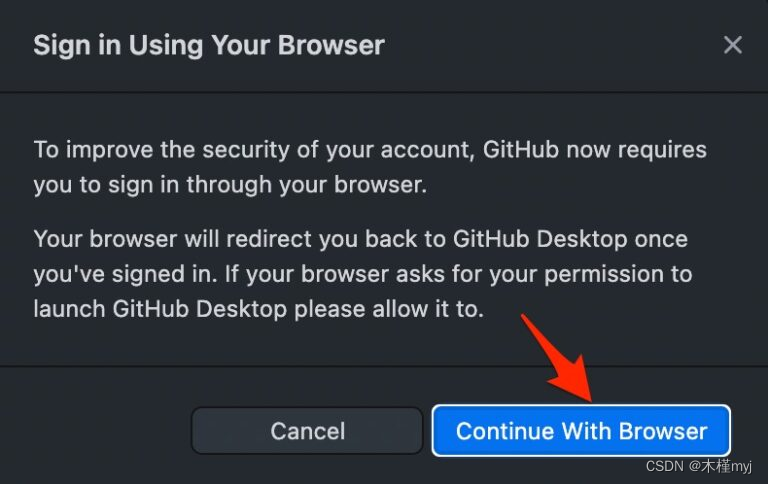5.现在,您需要使用 Git 帐户登录并授权桌面应用程序访问 GitHub 帐户。6.克隆需要上传大文件的github目录:如果您有已在 GitHHosb 网站上创建的现有存储库,则可以选择存储库以在 GitHub 桌面应用程序上创建克隆。7. 点击克隆按钮将存储库克隆到桌面应用程序,并且还会在PC上创建存储库的本地文件夹(以及文件内容)。8.现在将要上传到 GitHub 的大文件复制,并将其粘贴到 Git Repo 创建的本地文件夹中。9. 打开 GitHub 桌面,文件将显示在应用程序上。在这里单击提交到main分支。10.提交完成后,单击“push origin”以将文件从本地文件夹上传到 GitHub 服务器。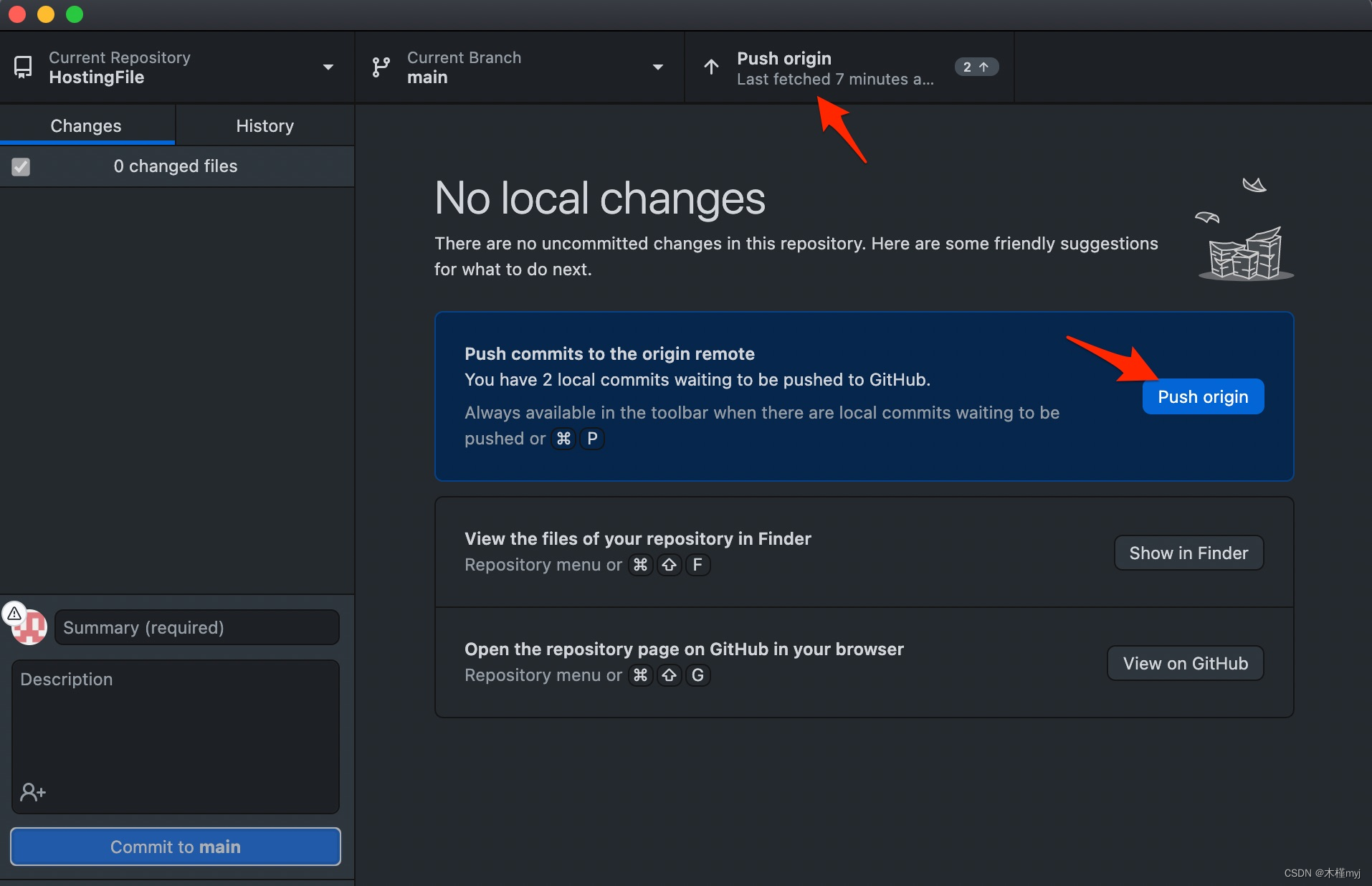11. 大于 25MB 的大文件被添加到 GitHub。
如果您希望将大于 25MB 的文件上传到您的 GitHub,那么以下两种方法可用于在 Git 上免费托管大文件。一种方法要求您下载 GitHub 桌面应用程序,而第二种方法将文件托管为公开版本。因此,让我们检查如何修复 Yowza,这是 GitHub 上的一个大文件,并上传大于 25MB、100MB 等的文件。这里我们主要针对第一种方法做介绍,使用最为简单!
方法:使用 GitHub 桌面应用程序
您可以使用 Windows 或 Mac 计算机上的 GitHub 应用程序创建本地存储库文件夹,然后将大文件移动/复制到本地文件夹。您可以将文件推送到 GitHub 源或服务器,从而将大文件保存到 Git。
1.下载 Github应用程序到您的 Windows 或 Mac PC 上。
2.单击“从互联网克隆存储库…”选项。
3. 使用您的 Git 帐户登录。
4. GitHub 应用程序将提示您使用电脑浏览器登录。
5.现在,您需要使用 Git 帐户登录并授权桌面应用程序访问 GitHub 帐户。
6.克隆需要上传大文件的github目录:如果您有已在 GitHHosb 网站上创建的现有存储库,则可以选择存储库以在 GitHub 桌面应用程序上创建克隆。
7. 点击克隆按钮将存储库克隆到桌面应用程序,并且还会在PC上创建存储库的本地文件夹(以及文件内容)。
8.现在将要上传到 GitHub 的大文件复制,并将其粘贴到 Git Repo 创建的本地文件夹中。
9. 打开 GitHub 桌面,文件将显示在应用程序上。在这里单击提交到main分支。
10.提交完成后,单击“push origin”以将文件从本地文件夹上传到 GitHub 服务器。
11. 大于 25MB 的大文件被添加到 GitHub。
参考链接:https://bytesbin.com/upload-files-larger-than-25mb-to-github/.
推荐文章

发表评论